win11提示引用账户被锁定怎么解决 W11引用账户无法登录怎么办
在使用Win11系统时,有时候会遇到账户被锁定或无法登录的问题,这给用户带来了困扰,如果您在登录时收到提示账户被锁定的消息,可以尝试通过密码重置或联系系统管理员解决。而如果遇到W11引用账户无法登录的情况,可能是由于网络问题或账户设置错误引起的,建议检查网络连接并确保账户信息正确。通过这些方法,您可以快速解决Win11系统登录问题,让您的电脑重新恢复正常使用。
具体方法:
1.当我们输错几次密码后,系统会显示引用账户当前已锁定,且可能无法登录。这是因为多次输错密码导致被账户锁定;
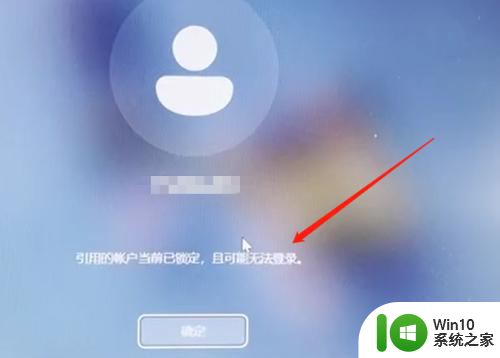
2.首先系统是进不了的,我们可以使用安全模式进入。先把电脑关机再开机然后等开机界面出现时马上按住开机键强制关机,重复两三次后,进入以下页面点击"疑难解答"(此方法W10 W11通用);
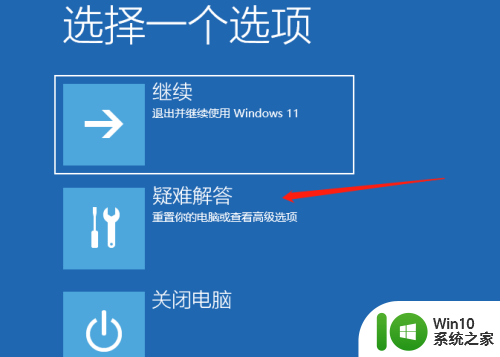
3.进入疑难解答后,点击高级设置,如下图所示;
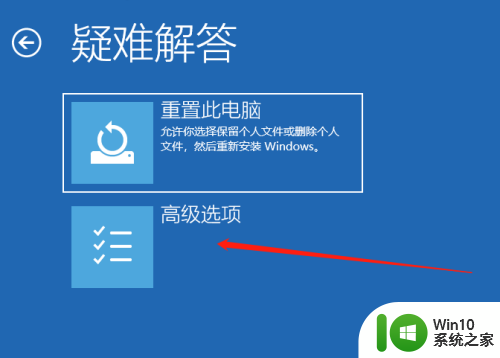
4.接下来进入高级设置后,点击启动设置,如下图所示;
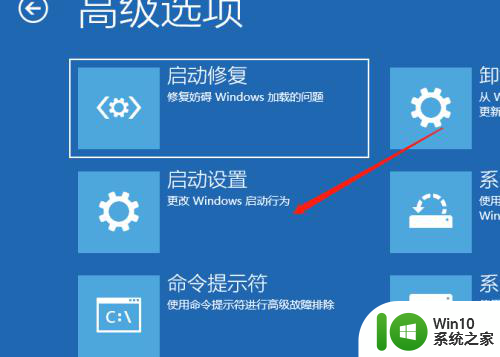
5.然后进入启动设置,点击重启,如下图所示;
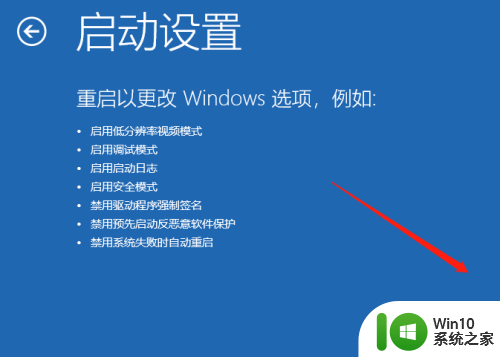
6.点击重启后,按一个数字选择需要启动的选项,选择4启用安全模式;
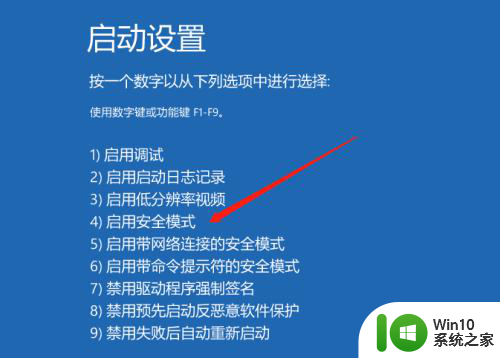
7.进入桌面后,使用组合键WIN + R调出运行输入"gpedit.msc"打开本地组策略编辑;
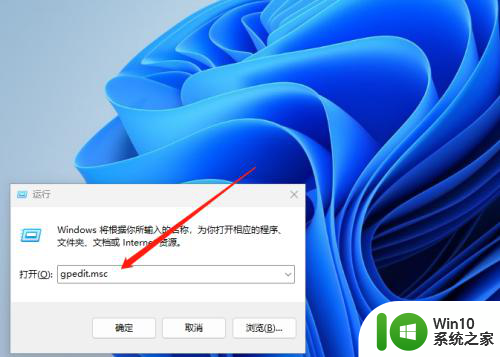
8.打开本地组策略编辑后,找到windows设置点开,找到安全设置;
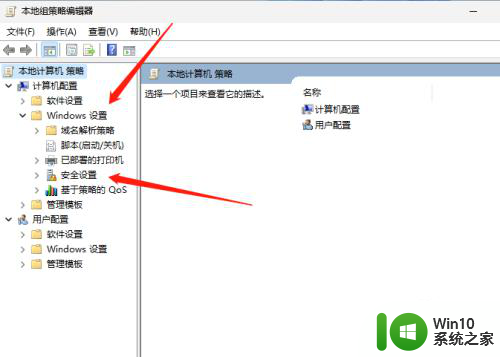
9.打开安全设置后,点击帐户策略,然后在右侧打开帐户锁定策略;
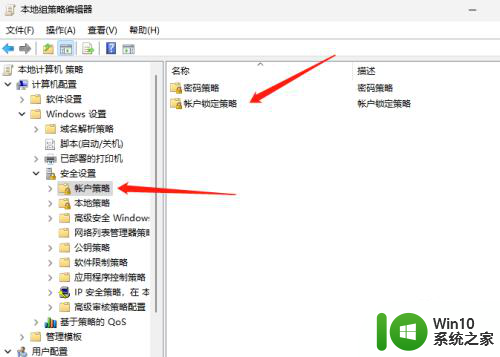
10.打开帐户锁定策略后,点击帐户锁定阈值;
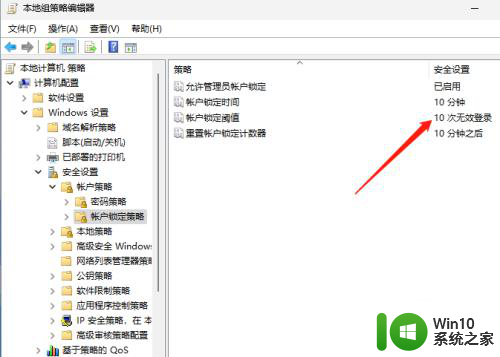
11.之所以会提示锁定就是系统默认锁定阈值为10分钟,我修改为0分钟后。重启即可登录系统。
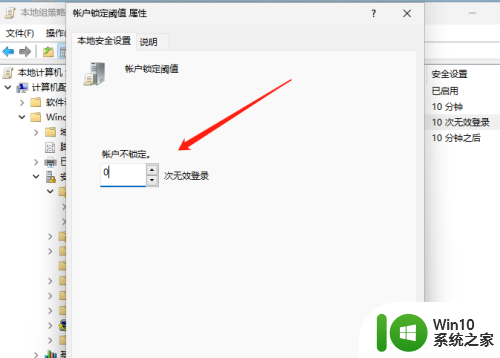
以上是关于如何解决Win11提示引用账户被锁定的全部内容,如果遇到这种情况,您可以按照以上步骤解决,非常简单快速。
win11提示引用账户被锁定怎么解决 W11引用账户无法登录怎么办相关教程
- win11无法使用个人账户登录解决方法 Win11无法使用个人账户登录提示用户名或密码错误解决方法
- win11 无法使用个人账户在此登录,请改用工作 Win11提示改用工作或学校账户登录的解决方案
- win11你的账户已被停用怎么办 win11开机提示账户已停用怎么办
- w11怎么跳过微软账户登录 win11跳过微软账号登录的教程
- win11系统账户锁定无法登录如何处理 win11系统账号被锁定如何解锁
- win11登录账号被锁定怎么解锁 windows11登录账号被锁定后的解决方法
- windows11怎么用本地账户登录 windows11本地账户登录的步骤
- win11系统如何用本地账户登录 win11本地账户登录的图文教程
- win11无法登录微软账户怎么解决 win11切换微软账户登录无法成功的解决方法
- Windows11怎么修改用户账户名 Win11如何更改登录用户名
- win11不能登录个人账户的解决方法 win11怎么登录个人账号
- win11系统如何跳过mic账户登录 win11系统怎么跳过mic账户登录
- win11系统启动explorer.exe无响应怎么解决 Win11系统启动时explorer.exe停止工作如何处理
- win11显卡控制面板不见了如何找回 win11显卡控制面板丢失怎么办
- win11安卓子系统更新到1.8.32836.0版本 可以调用gpu独立显卡 Win11安卓子系统1.8.32836.0版本GPU独立显卡支持
- Win11电脑中服务器时间与本地时间不一致如何处理 Win11电脑服务器时间与本地时间不同怎么办
win11系统教程推荐
- 1 win11安卓子系统更新到1.8.32836.0版本 可以调用gpu独立显卡 Win11安卓子系统1.8.32836.0版本GPU独立显卡支持
- 2 Win11电脑中服务器时间与本地时间不一致如何处理 Win11电脑服务器时间与本地时间不同怎么办
- 3 win11系统禁用笔记本自带键盘的有效方法 如何在win11系统下禁用笔记本自带键盘
- 4 升级Win11 22000.588时提示“不满足系统要求”如何解决 Win11 22000.588系统要求不满足怎么办
- 5 预览体验计划win11更新不了如何解决 Win11更新失败怎么办
- 6 Win11系统蓝屏显示你的电脑遇到问题需要重新启动如何解决 Win11系统蓝屏显示如何定位和解决问题
- 7 win11自动修复提示无法修复你的电脑srttrail.txt如何解决 Win11自动修复提示srttrail.txt无法修复解决方法
- 8 开启tpm还是显示不支持win11系统如何解决 如何在不支持Win11系统的设备上开启TPM功能
- 9 华硕笔记本升级win11错误代码0xC1900101或0x80070002的解决方法 华硕笔记本win11升级失败解决方法
- 10 win11玩游戏老是弹出输入法解决方法 Win11玩游戏输入法弹出怎么办
win11系统推荐
- 1 win11系统下载纯净版iso镜像文件
- 2 windows11正式版安装包下载地址v2023.10
- 3 windows11中文版下载地址v2023.08
- 4 win11预览版2023.08中文iso镜像下载v2023.08
- 5 windows11 2023.07 beta版iso镜像下载v2023.07
- 6 windows11 2023.06正式版iso镜像下载v2023.06
- 7 win11安卓子系统Windows Subsystem For Android离线下载
- 8 游戏专用Ghost win11 64位智能装机版
- 9 中关村win11 64位中文版镜像
- 10 戴尔笔记本专用win11 64位 最新官方版